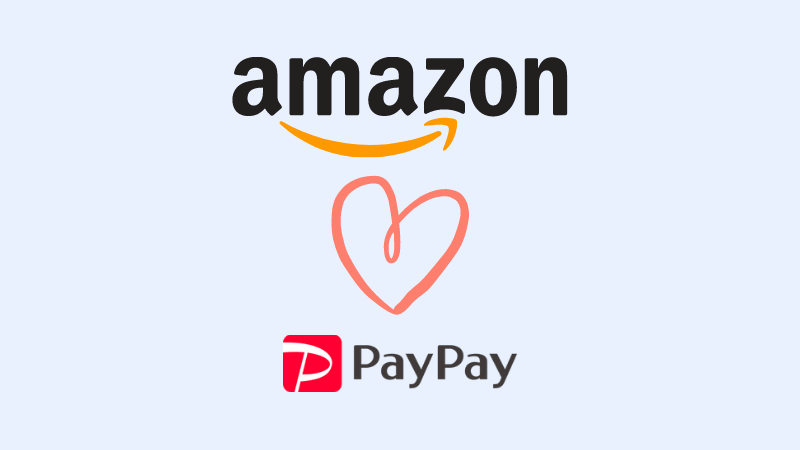2022年5月よりAmazon(アマゾン)の決済方法でPayPay(ペイペイ)が利用できるようになりました
翌月にはAmazonプライムの支払いにも利用可能となり、どんどん便利になっています
PayPayで支払うと「PayPayポイント」と「Amazonポイント」の二重取りもできるので、Amazon&PayPayユーザーには嬉しい支払い方法です
Amazonにクレジットカードを登録したくない人もPayPayという選択肢が増えたので、より便利になりましたね
ただしPayPayの本人確認が完了していないとAmazonの決済方法に追加できない等、いくつか注意点があります
今回は注意点も含めてAmazonの決済方法をPayPay支払いにするための方法とPayPayが使えない商品などについてもご紹介します
Amazonの決済方法をPayPay支払いにするための方法
AmazonでPayPay決済を利用するには、いくつか条件があります
1 PayPayでの本人確認が完了済みである
PayPayアプリで本人確認が完了していなければAmazonの決済方法として選択することができません
まずはPayPayで本人確認ができているか確認しましょう
確認方法
ホーム画面の[アカウント]を選択
↓
右上の[詳細]をタップして下までスクロール
↓
本人確認・口座認証が「完了」になっていればOK
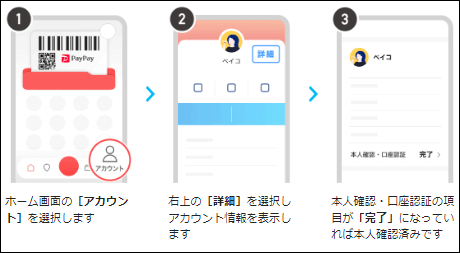
引用元:PayPay
本人確認が「未確認」になっている場合は、運転免許証やマイナンバーカードでPayPayの本人確認を完了させましょう
2 PayPayのチャージ方法によってはAmazonを使えない
PayPayをクレジットカードで利用している場合はAmazonで利用できません。つまりクレカとAmazonポイントとPayPayポイントのポイント三重取りは残念ながらできないということです
「PayPayあと払い」も利用できません
⇩ Amazon利用不可のPayPayチャージ方法
⇩ 利用できるチャージ方法
また、PayPay残高の種類のうち「PayPayマネー」「PayPayポイント」のみが利用可。「PayPayマネーライト」はAmazonで決済に利用できません
※マイナンバーカード作成でもらえるマイナポイントはPayPayの場合「PayPayマネーライト」で付与されます。PayPay残高がたくさんあっても「PayPayマネーライト」だとAmazonで使えないので事前に確認しましょう
上記の条件をクリアしていればAmazonの支払いにPayPayを追加することができます
Amazonで支払う時は、Amazonギフト券やAmazonポイントとPayPayを併用することはできません
Amazonの支払い方法にPayPayを追加する方法
amazonアプリではなくChromeなどのブラウザから確認した場合の画像で紹介しています
Amazonにサインインした状態でトップ画面上部の「人物マーク」をタップ
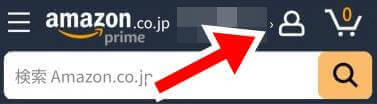
アカウントサービスの「すべてを表示」をタップ
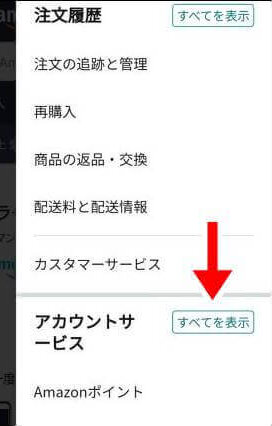
アカウントサービスのメニューが表示されるので 支払い&住所 の欄にある「お客様のお支払い方法」をタップします
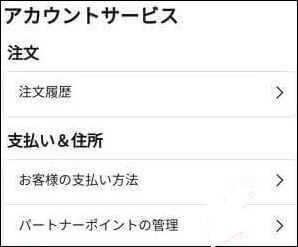
お支払い方法の画面で[+追加]をタップします

[PayPayアカウントを追加]を選択
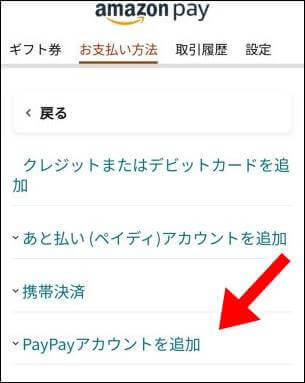
黄色いボタン[PayPayアカウントを追加]をタップします
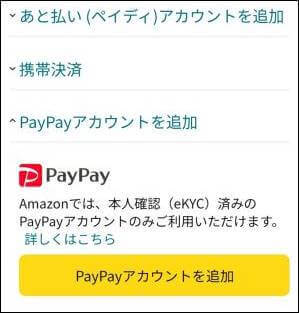
PayPayのログイン画面に移行するのでパスワードなどを入力してログインします
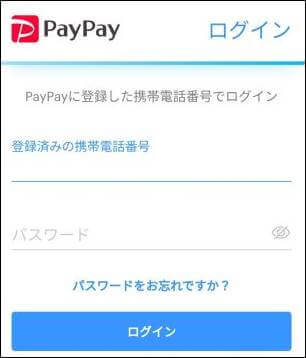
認証中。と表示されるので少し待つ

[上記に同意して続ける]を選択 ※[Amazonアカウントに連携する連携するには本人確認が必要です]と表示された場合は本人確認が完了していないので先にPayPayの本人確認を済ませましょう
最後に「連携が完了しました」と表示されればOK
Amazonプライムの支払いにPayPay(ペイペイ)が使える
今までクレジットカードがないと登録が少し面倒だったAmazonプライムにPayPay(ペイペイ)が利用可能となりました
Amazonプライムを登録する場合はPayPayアプリにて本人確認完了の状態でAmazonプライムページから登録を進めます
あとは先ほどと同様に支払い方法の画面へ進んだらPayPayアカウントと連携してください
Amazonプライム会費の支払い方法
- クレジットカード
- 携帯決済
- あと払い (ペイディ)
- Amazonギフトカード ※無料体験なし
- PayPay(ペイペイ)←NEW
手軽なAmazonプライムの支払い方法としてギフト券も人気がありましたが、無料体験期間がないのが残念な点でした
PayPay(ペイペイ)だと無料体験期間もあるので、Amazonプライムの新規登録におすすめの支払い方法です
注意:AmazonでPayPay決済できない商品
AmazonでPayPayが使えると便利ですが、すべての商品に利用できるわけではありません
PayPayで決済できないものもあるので確認が必要です
・合計額が30万円以上の注文
・一部のデジタルコンテンツ
・ライフ/バロー
・Amazonフレッシュ
・Amazon Pay利用分の支払い
・定期おトク便の注文
・Amazonビジネス
Amazonギフト券の購入やデジタルコンテンツ(Prime Videoのレンタル・Amazon Music Unlimitedやデジタル配信の楽曲など)の購入にも使えないということなので覚えておく必要があります
AmazonでPayPay(ペイペイ)を使おう
コンビニチャージも簡単にできますし、ヤフオクやPayPayフリマを利用している人は売上金がAmazonで使えるのが嬉しいですよね
一部、PayPayで決済できないものだけ頭の片隅に入れておけば便利に利用できると思います
最後までお読みいただきありがとうございました